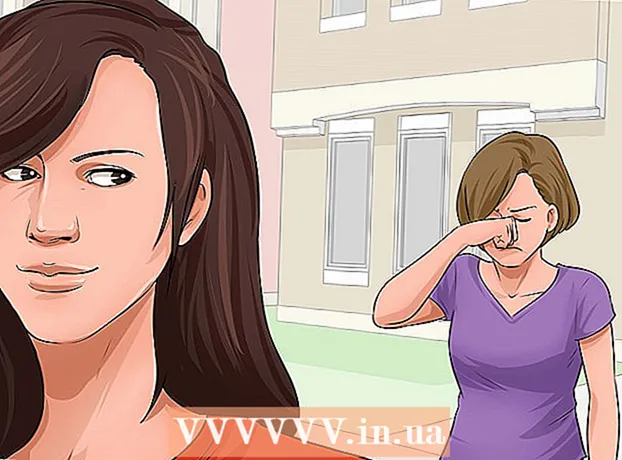Autors:
Randy Alexander
Radīšanas Datums:
24 Aprīlis 2021
Atjaunināšanas Datums:
1 Jūlijs 2024

Saturs
Ja Minecraft spēle tiek atjaunināta, jums būs jāatjaunina arī serveris, lai jaunās spēles versijas spēlētāji varētu izveidot savienojumu. Par laimi, Minecraft serveru atjaunināšana ir samērā vienkārša. Jūs pat varat saglabāt visus konfigurācijas failus, lai jums nebūtu jājaucas ar jaunās versijas iestatījumiem.
Soļi
Atveriet savu Minecraft Server mapi (Minecraft serveris). Šis ir katalogs, kurā ir visi ar jūsu serveri saistītie faili.

Veiciet nepieciešamo konfigurācijas failu dublējumu. Kopējiet zemāk esošos failus citā vietā, lai pēc servera atjaunināšanas tos varētu ātri atjaunot:
Kopējiet mapi "pasaule". Kopējiet šo mapi tajā pašā vietā, kur tikko dublētie konfigurācijas faili, lai pēc atjaunināšanas varētu atjaunot un ievadīt saglabāto pasauli.

Nokopējiet failu ar sāknēšanas komandu (skriptu). Ja Minecraft spēles sākšanai izmantojāt komandas failu, kopējiet šo failu uz citu vietu. Vēlāk varat atjaunot šo failu, lai atvieglotu servera palaišanu.
Dzēsiet visus direktorijā atlikušos failus. Pēc svarīgu failu dublēšanas citā vietā izdzēsiet visus atlikušos failus mapē Minecraft Server. Jums jāveic šī darbība, lai vecie faili neradītu problēmas ar jauno instalāciju.

Lejupielādējiet jauno resursdatora failu no vietnes Minecraft.net. Dodieties uz vietni, lai lejupielādētu resursdatora failu savai operētājsistēmai.- Lejupielādējiet EXE failu, ja izmantojat Windows operētājsistēmu.
- Lejupielādējiet JAR failu, ja izmantojat OS X vai Linux.
Kopējiet jauno resursdatora failu savā Minecraft Server direktorijā.
Pārdēvējiet servera failu. Ja servera palaišanai izmantojat skriptu vai .bat failu, jums būs jāpārdēvē (jāpārdēvē) jaunais resursdatora fails, lai fails ar veco komandu joprojām darbotos. Lūdzu, izdzēsiet versijas numuru jaunā servera faila beigās, lai tas būtu saderīgs ar vecajiem komandu failiem.
- Piemēram, jums jāpārdēvē fails uz
Palaidiet servera failu. Veiciet dubultklikšķi uz EXE vai JAR faila, lai pirmo reizi palaistu jauno serveri. Tiks izveidoti visi servera darbībai nepieciešamie faili.
Aizveriet serveri. Tiklīdz faili ir izveidoti, aizveriet (aizveriet) serveri.
Atjaunojiet dublējuma failus. Pārvietojiet failus, komandu failus un mapi "pasaule" uz Minecraft Server mapi.
Atveriet failu.. Atrodiet līniju un pārrakstiet to. Saglabājiet failu un aizveriet komandu redaktoru.
Sāciet serveri. Atjaunināšana ir pabeigta. reklāma
Padoms
- Ja izmantojat CraftBukkit serveri, pēc atjauninājuma izlaišanas var paiet dažas dienas, līdz redzat CraftBukkit versiju.